
利用 Excel 做数据统计分析时,有时需要数据与上年同期数据相比较,从而计算同比增长率。这时该如何计算呢?
首先,我们在表格当中输入上年的数据与今年的数据,如下图所示:

然后单击同比增长率下的单元格,输入公式=TEXT((C15-B15)/B15,”0%”),公式里的单元格,应随着用户数据的变化而变化的。在公式后面,输入0%,代表着将数据以百分比的形式展现:

单击回车后,我们看到同比增长率就计算出来了,如下图所示,下拉单元格填充框,完善整个表格:
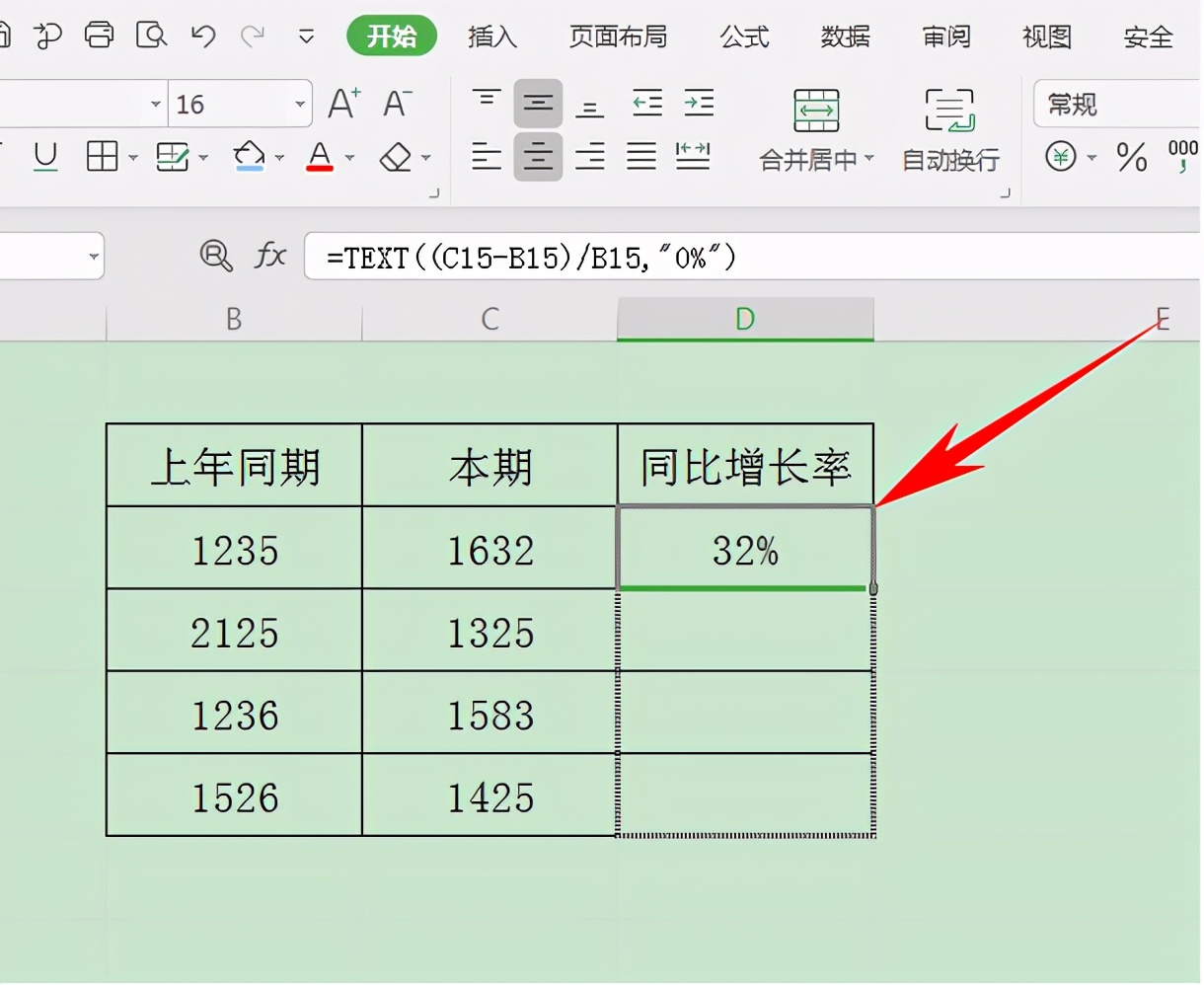
这样,我们看到如果前面是负数,就证明本期的数据比去年降低了,正数就是比去年升高了:

那么,在Excel表格当中,计算数据的同比增长率的方法,是不是非常简单呢,你学会了吗?